Shift键在Excel里面的5个妙用
Shift按键在Excel里面也起着很大的作用,有时候Shift键单独使用,有时候则会配合其他按键来使用,能有效提高工作效率。下面总结了5个Shift的妙用,一起来看一下吧,已经会用的小伙伴们也可以来做个复习。
01英文字母大写
在输入大写英文字母的时候,一般会按下按键CapsLock,打开大写状态输入需要的字母,然后再次按下按键关闭大写状态。其实,同时按住Shift键和字母按键,就可以直接输入大写的英文字母了。如果同时按住不太好操作的话,可以先按住Shift键不放,再按字母按键来输入。
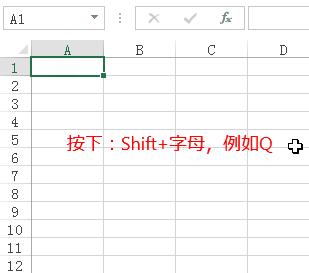
02移动到同一列上面的单元格
在Excel里面,没有特殊情况下,按Enter键会选中同一列的下方一个单元格。如果要移动到同一列上方单元格,就可以使用按键Shift+Enter键来实现了。
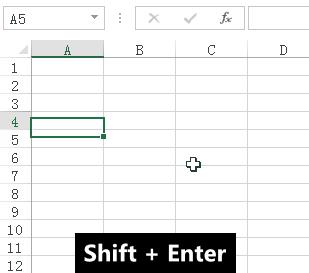
03快速插入批注
在Excel里面有许多插入批注的方法,例如右键单击选择对应选项插入,也可以在审阅选项卡里面选择对应功能。那么如何快速插入批注呢?其实使用Shift+F2键就行了。
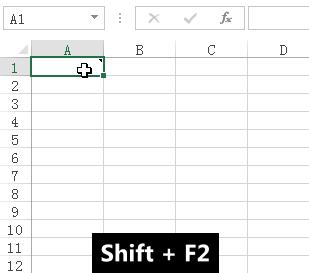
04选中一个区域
如果要选中一个区域,可以使用鼠标来拖动选中,但是有时候手滑或者其他原因,鼠标拖动的成功率比较低。这时可以先选中目标区域的左上角第一个单元格,鼠标移动到右下角单元格以后,按住Shift键,然后鼠标点击右下角单元格。选中好这个区域以后就可以放开按键了。

05打开插入函数窗口
要打开插入函数窗口,可以点击编辑栏左侧的插入函数按钮,也可以点击公式选项卡里面的插入函数命令。有时候可能会将编辑栏隐藏起来,然后需要点击公式选项卡找到命令来使用,也有点麻烦。这时就可以使用Shift+F3按键来解决了。
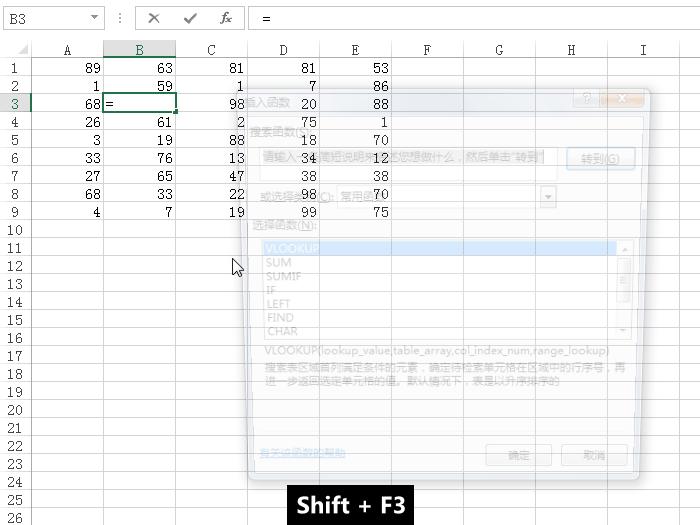
以上就是今天总结的关于Shift按键的5个用法
网站声明:如果转载,请联系本站管理员。否则一切后果自行承担。
- 上周热门
- Kingbase用户权限管理 2036
- 信刻全自动光盘摆渡系统 1767
- 信刻国产化智能光盘柜管理系统 1436
- 银河麒麟添加网络打印机时,出现“client-error-not-possible”错误提示 1038
- 银河麒麟打印带有图像的文档时出错 944
- 银河麒麟添加打印机时,出现“server-error-internal-error” 733
- 麒麟系统也能完整体验微信啦! 672
- 统信桌面专业版【如何查询系统安装时间】 651
- 统信操作系统各版本介绍 644
- 统信桌面专业版【全盘安装UOS系统】介绍 614
- 本周热议
- 我的信创开放社区兼职赚钱历程 40
- 今天你签到了吗? 27
- 信创开放社区邀请他人注册的具体步骤如下 15
- 如何玩转信创开放社区—从小白进阶到专家 15
- 方德桌面操作系统 14
- 我有15积分有什么用? 13
- 用抖音玩法闯信创开放社区——用平台宣传企业产品服务 13
- 如何让你先人一步获得悬赏问题信息?(创作者必看) 12
- 2024中国信创产业发展大会暨中国信息科技创新与应用博览会 9
- 中央国家机关政府采购中心:应当将CPU、操作系统符合安全可靠测评要求纳入采购需求 8


